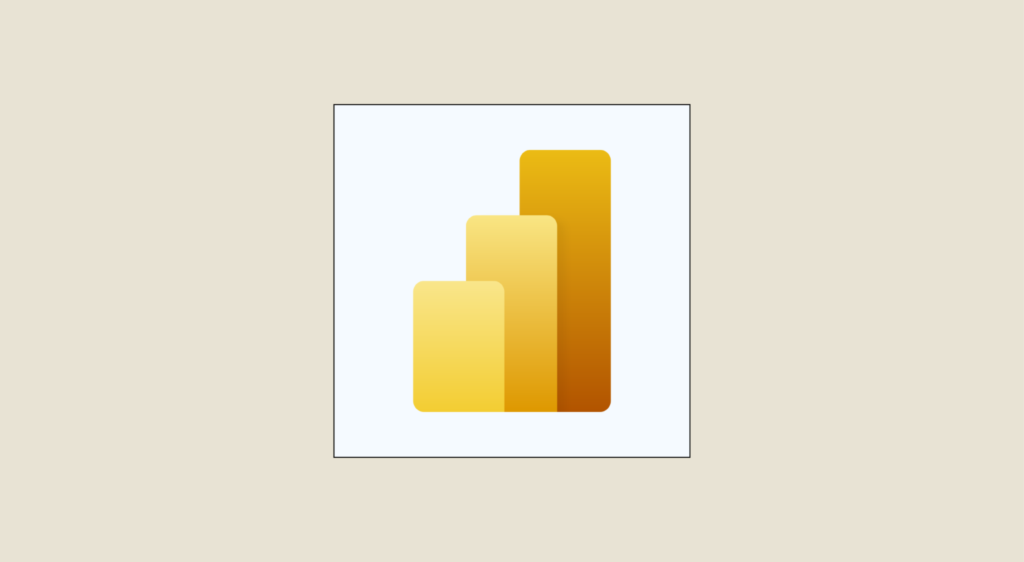Power BI ist ein von Microsoft angebotener Dienst für Geschäftsanalysen. Es bietet dir die Möglichkeit, Daten zu verbinden und über die einheitliche Plattform interaktiv Datenvisualisierungen zu erstellen. Es ist eines der derzeit am häufigsten verwendeten Werkzeuge zur Datenmodellierung. Tatsächlich ermöglicht dir die Verwendung von Power BI, insbesondere der Desktop-Version von Power BI oder Power BI Desktop, deine effizienten Datenmodelle und Berichte mit den verschiedenen Power BI-Diensten zu erstellen, dank der Selbstbedienungs-Supportoptionen. In diesem Artikel zeigen wir dir Schritt für Schritt, wie du Power BI ganz einfach herunterladen und auf deinem Computer installieren kannst.
Was ist Power BI?
Power BI ist eine Business Intelligence-Plattform von Microsoft, die es Unternehmen ermöglicht, Daten zu visualisieren, zu analysieren und in aussagekräftige Berichte und Dashboards umzuwandeln. Diese Plattform bietet eine Vielzahl von Tools und Funktionen, um datengesteuerte Entscheidungen in Unternehmen zu fördern.
Hier sind einige Hauptmerkmale von Power BI:
Datenverbindung und Integration: Power BI ermöglicht die Verbindung mit verschiedenen Datenquellen, sei es in der Cloud oder lokal. Es kann nahtlos mit einer Vielzahl von Datenbanken, Online-Services und Dateiformaten integriert werden.
Datenmodellierung: Nutzer können Daten in Power BI modellieren, transformieren und verfeinern. Diese Datenmodellierung ermöglicht es, komplexe Datenstrukturen zu erstellen und Beziehungen zwischen verschiedenen Datenquellen herzustellen.
Berichterstellung und Visualisierung: Power BI bietet eine breite Palette von Visualisierungsoptionen, von Diagrammen und Grafiken bis hin zu Karten und Tabellen. Benutzer können aussagekräftige Berichte und Dashboards erstellen, um Daten auf anschauliche Weise zu präsentieren.
Datenaufbereitung und -bereinigung: Die Plattform ermöglicht eine einfache Datenaufbereitung und -bereinigung durch integrierte Tools. Benutzer können Daten filtern, transformieren und aufbereiten, um sicherzustellen, dass sie für die Analyse korrekt und relevant sind.
Analysefunktionen: Power BI enthält fortgeschrittene Analysefunktionen, einschließlich DAX (Data Analysis Expressions) und Q&A (Question and Answer). Dies ermöglicht Benutzern, komplexe Berechnungen durchzuführen und direkt Fragen an ihre Daten zu stellen.
Integration mit anderen Microsoft-Produkten: Power BI ist eng in die Microsoft-Produktfamilie integriert, einschließlich Excel, Azure, SharePoint und Dynamics 365. Diese Integration ermöglicht einen nahtlosen Datenaustausch zwischen verschiedenen Plattformen.
Cloud- und On-Premises-Bereitstellung: Power BI bietet sowohl eine Cloud-basierte als auch eine lokale (On-Premises) Bereitstellungsoption. Dies gibt Unternehmen die Flexibilität, ihre Daten je nach Bedarf in der Cloud oder lokal zu speichern.
Sicherheit und Zugriffskontrolle: Power BI bietet Sicherheitsfunktionen, die sicherstellen, dass Daten geschützt sind. Durch rollenbasierte Zugriffskontrolle können Administratoren den Zugriff auf Daten je nach Benutzerrolle steuern.
Power BI wird von Unternehmen aller Größenordnungen und Branchen genutzt, um Geschäftsdaten zu analysieren, zu visualisieren und Entscheidungen zu treffen. Die Benutzeroberfläche ist benutzerfreundlich, was es auch Personen ohne tiefgehende technische Kenntnisse ermöglicht, von den leistungsstarken Analysemöglichkeiten zu profitieren.
💡 Auch interessant:
| Power BI Beispiele |
| Power Pivot |
| Power BI Lizenz |
| Power Platform Microsoft |
| Amazon Quicksight |
| Power BI Online |
| Power BI Report Server Leitfaden |
Anwendung von Power BI und Power BI Desktop
Power BI und Power BI Desktop sind eng miteinander verbundene Tools, die gemeinsam genutzt werden, um Daten zu analysieren, zu visualisieren und aussagekräftige Berichte zu erstellen.
Hier sind die Hauptanwendungen von Power BI und Power BI Desktop:
Power BI Desktop:
Datenimport und -modellierung: Mit Power BI Desktop können Benutzer Daten aus verschiedenen Quellen importieren, einschließlich Datenbanken, Excel-Dateien, Cloud-Services und vielen anderen. Sie können dann diese Daten modellieren, transformieren und bereinigen, um sie für die Analyse vorzubereiten.
Datenvisualisierung: Power BI Desktop bietet eine breite Palette von Visualisierungsoptionen wie Diagramme, Tabellen, Karten und mehr. Benutzer können diese Visualisierungen anpassen und anordnen, um aussagekräftige Berichte zu erstellen.
Berichts- und Dashboard-Erstellung: Benutzer können mithilfe von Power BI Desktop detaillierte Berichte erstellen, die verschiedene Visualisierungen, Grafiken und Diagramme enthalten. Diese Berichte können dann zu Dashboards kombiniert werden, um eine zusammenfassende Übersicht zu bieten.
DAX (Data Analysis Expressions): Power BI Desktop verwendet die DAX-Sprache, die speziell für die Datenanalyse entwickelt wurde. Mit DAX können Benutzer komplexe Berechnungen und Aggregationen auf ihren Daten durchführen.
Integration von Measures und KPIs: Power BI Desktop ermöglicht es, benutzerdefinierte Maße (Measures) und Key Performance Indicators (KPIs) zu erstellen. Diese können verwendet werden, um spezifische Geschäftskennzahlen zu überwachen und zu analysieren.
Lokale Berichtsentwicklung: Power BI Desktop ist ein lokales Tool, das auf dem Computer des Benutzers installiert wird. Dies ermöglicht die Entwicklung von Berichten ohne direkte Verbindung zum Power BI-Dienst in der Cloud.
Power BI:
Cloud-basierte Bereitstellung: Power BI wird in der Cloud bereitgestellt und ermöglicht die Veröffentlichung von Berichten und Dashboards. Diese können dann über den Power BI-Dienst online geteilt und zugänglich gemacht werden.
Berichte und Dashboards teilen: Power BI ermöglicht es Benutzern, erstellte Berichte und Dashboards mit anderen zu teilen. Dies kann sowohl intern im Unternehmen als auch extern mit Kunden oder Partnern geschehen.
Zusammenarbeit und Kommentare: Innerhalb des Power BI-Dienstes können Benutzer zusammenarbeiten und Kommentare zu Berichten und Dashboards hinterlassen. Dies fördert die Interaktion und den Wissensaustausch zwischen Teammitgliedern.
Automatisierte Aktualisierung von Daten: Power BI kann so konfiguriert werden, dass Daten automatisch aktualisiert werden. Dies ermöglicht es, dass Berichte und Dashboards stets die neuesten Informationen anzeigen.
Datenintegration mit anderen Microsoft-Produkten: Power BI ist nahtlos in andere Microsoft-Produkte wie Excel, SharePoint und Azure integriert, was einen reibungslosen Datenaustausch ermöglicht.
Mobile App-Unterstützung: Power BI bietet mobile Apps für verschiedene Plattformen, die es Benutzern ermöglichen, Berichte und Dashboards auch unterwegs zu überprüfen und zu analysieren.
Die Anwendung von Power BI und Power BI Desktop reicht von der Analyse von Unternehmensdaten über die Erstellung aussagekräftiger Berichte bis zur Unterstützung datengesteuerter Entscheidungen in Echtzeit. Die Kombination beider Tools bietet eine umfassende Lösung für Business Intelligence-Anforderungen.
Power BI Desktop Connectors
Power BI Desktop Connectors sind Schnittstellen oder Treiber, die es Power BI Desktop ermöglichen, eine Verbindung zu verschiedenen Datenquellen herzustellen, Daten zu importieren und für die Analyse vorzubereiten. Diese Connectors sind entscheidend, um eine breite Palette von Datenquellen in Power BI Desktop zu integrieren. Hier sind einige der wichtigsten Power BI Desktop Connectors:
Datenbank-Connectors:
- SQL Server: Stellt eine Verbindung zu Microsoft SQL Server-Datenbanken her.
- MySQL: Ermöglicht den Zugriff auf MySQL-Datenbanken.
- Oracle Database: Verbindet sich mit Oracle-Datenbanken.
- PostgreSQL: Stellt eine Verbindung zu PostgreSQL-Datenbanken her.
- Azure SQL Database: Ermöglicht den Zugriff auf Azure SQL-Datenbanken.
Datei-Connectors:
- Excel: Erlaubt den Import von Daten aus Excel-Dateien.
- CSV: Stellt eine Verbindung zu CSV-Dateien her.
- JSON: Ermöglicht den Import von Daten aus JSON-Dateien.
Cloud- und Online-Connectors:
- Azure Blob Storage: Verbindet sich mit Azure Blob Storage-Diensten.
- SharePoint Online: Stellt eine Verbindung zu SharePoint Online her.
- Google Analytics: Ermöglicht den Zugriff auf Google Analytics-Daten.
- Salesforce: Verbindet sich mit Salesforce-Daten.
Web-Connectors:
- Web: Ermöglicht den Import von Daten aus Websites.
- Webtabelle: Stellt eine Verbindung zu HTML-Tabellen auf Webseiten her.
Azure-Connectors:
- Azure Data Lake Storage: Verbindet sich mit Azure Data Lake Storage-Diensten.
- Azure SQL Data Warehouse: Ermöglicht den Zugriff auf Azure SQL Data Warehouse.
Analytische Connectors:
- Google BigQuery: Verbindet sich mit Google BigQuery, einem analytischen Datenbankdienst.
Dynamics-Connectors:
- Dynamics 365: Ermöglicht den Zugriff auf Daten aus Dynamics 365-Anwendungen.
Andere Connectors:
- Hadoop File (HDFS): Stellt eine Verbindung zu Hadoop Distributed File System her.
- OData: Ermöglicht den Zugriff auf Daten über das Open Data Protocol.
Die Power BI Desktop Connectors bieten eine breite Unterstützung für verschiedene Datenquellen, sei es lokale Datenbanken, Cloud-Services oder Dateien. Die Auswahl des richtigen Connectors hängt von der spezifischen Datenquelle ab, mit der Sie arbeiten. Diese Flexibilität ermöglicht es Benutzern, Daten aus verschiedenen Quellen zu kombinieren und aussagekräftige Berichte und Dashboards zu erstellen.
Für wen ist Power BI Desktop geeignet?
Power BI Desktop ist für eine breite Palette von Benutzern und Unternehmen geeignet, die Datenanalyse, Business Intelligence und die Erstellung aussagekräftiger Berichte und Dashboards benötigen. Hier sind einige Zielgruppen, für die Power BI Desktop besonders relevant ist:
Datenanalysten und BI-Experten: Power BI Desktop bietet leistungsstarke Tools für Datenanalysten und Business Intelligence-Experten, um Daten zu importieren, zu modellieren und zu visualisieren. Diese Fachleute können komplexe Analysen durchführen, Maße (Measures) erstellen und fortschrittliche Berechnungen mithilfe von DAX (Data Analysis Expressions) durchführen.
Unternehmensmanager und Führungskräfte: Führungskräfte und Manager können Power BI Desktop nutzen, um aussagekräftige Berichte und Dashboards zu erstellen, die ihnen einen klaren Überblick über die Leistung ihres Unternehmens geben. Die Möglichkeit, Daten in Echtzeit zu analysieren, unterstützt datengesteuerte Entscheidungsfindung auf höchster Ebene.
Datenwissenschaftler: Datenwissenschaftler können Power BI Desktop verwenden, um ihre Analysen zu präsentieren und zu visualisieren. Die Integration von fortschrittlichen Analysefunktionen und die Möglichkeit, Machine Learning-Modelle einzubinden, macht Power BI Desktop auch für datenwissenschaftliche Anwendungen geeignet.
Berichtsentwickler und Designer: Power BI Desktop ermöglicht es Berichtsentwicklern und Designern, kreative und ansprechende Berichte und Dashboards zu gestalten. Die Vielfalt der Visualisierungsoptionen und die Flexibilität bei der Anpassung bieten Raum für die Umsetzung individueller Designkonzepte.
Kleinunternehmen und Startups: Durch die kostenlose Verfügbarkeit von Power BI Desktop können auch kleinere Unternehmen und Startups von den leistungsstarken Analysefunktionen profitieren. Es bietet eine kostengünstige Möglichkeit, Daten zu analysieren und fundierte Geschäftsentscheidungen zu treffen.
Lehrkräfte und Studenten: Power BI Desktop eignet sich auch für den Einsatz in Bildungseinrichtungen. Lehrkräfte können es verwenden, um komplexe Konzepte der Datenanalyse zu vermitteln, und Studenten können es für ihre Studienprojekte und Analysen nutzen.
IT-Profis: Power BI Desktop kann von IT-Profis genutzt werden, um Daten aus verschiedenen Quellen zu integrieren, zu transformieren und zu bereinigen. Die Integration in bestehende IT-Infrastrukturen und die Möglichkeit zur Automatisierung von Datenaktualisierungen machen es für IT-Experten attraktiv.
Marketing- und Vertriebsteams: Marketing- und Vertriebsteams können Power BI Desktop verwenden, um Kampagnen- und Vertriebsdaten zu analysieren. Die Visualisierung von Marketingkennzahlen und Verkaufsleistung trägt dazu bei, effektivere Strategien zu entwickeln.
Power BI Desktop ist somit für eine breite Benutzerbasis geeignet, von technischen Experten bis hin zu Fachleuten, die ihre datengesteuerten Fähigkeiten erweitern möchten.
Power BI Desktop Vorteile und Nachteile
| Vorteile von Power BI Desktop | Nachteile von Power BI Desktop |
|---|---|
| Benutzerfreundliche Oberfläche | Begrenzte Funktionen in der kostenlosen Version |
| Breite Palette von Datenquellen unterstützt | Cloud-basierte Features erfordern Power BI Pro-Lizenz |
| Leistungsstarke Datenmodellierungsfunktionen | Lernkurve für komplexe Analysen und DAX (Data Analysis Expressions) |
| Flexibilität bei der Datenvisualisierung | Begrenzte Unterstützung für bestimmte Datenquellen |
| Integration mit anderen Microsoft-Produkten | Begrenzte Offline-Funktionalität außerhalb der Cloud |
| Echtzeitdatenanalyse und Aktualisierung | Begrenzte Möglichkeiten zur Erstellung komplexer Berichte |
| Kostenlose Verfügbarkeit von Power BI Desktop | Erfordert einige technische Kenntnisse für fortgeschrittene Analysen |
| Gemeinsame Nutzung von Berichten und Dashboards | Abhängigkeit von Internetverbindung für Cloud-basierte Funktionen |
Wie kann man Power BI Desktop herunterladen?
Besuche die offizielle Power BI-Website: Gehe auf die offizielle Microsoft Power BI-Website. Die URL ist normalerweise „https://powerbi.microsoft.com/„.
Navigiere zur „Produkte“ Seite: In der Navigationsleiste findest du wahrscheinlich die Option „Produkte“ oder „Produkte & Lösungen“. Klicke darauf.
Wähle „Power BI Desktop“: Auf dieser Seite findest du den Abschnitt für Power BI Desktop. Klick darauf, um zur Download-Seite zu gelangen.
Wähle deine Version: Du hast die Wahl zwischen 32-Bit- und 64-Bit-Versionen. Meistens nutzen moderne Computer 64-Bit-Betriebssysteme, es sei denn, du hast spezielle Anforderungen für die 32-Bit-Version.
Klicke auf „Herunterladen“: Wähle die gewünschte Version aus und klicke auf den „Herunterladen“-Button. Das startet den Download des Installationsprogramms für Power BI Desktop.
Installiere Power BI Desktop: Öffne das Installationsprogramm nach dem Download und folge den Anweisungen auf dem Bildschirm, um Power BI Desktop auf deinem Computer zu installieren.
Starte Power BI Desktop: Nach der Installation kannst du Power BI Desktop öffnen. Der Startbildschirm ermöglicht es dir, ein neues Projekt zu starten oder dich mit vorhandenen Datenquellen zu verbinden.
Merke dir, Power BI Desktop ist kostenlos verfügbar. Es gibt auch eine kostenpflichtige Version namens „Power BI Pro“ mit erweiterten Funktionen für fortgeschrittene Anforderungen.
Stelle sicher, dass dein Computer die Systemanforderungen für Power BI Desktop erfüllt, bevor du mit dem Download und der Installation beginnst. Wenn du weitere Fragen hast, stehe ich zur Verfügung!
In diesem Artikel erfährst Du, wie Du die für dich relevante Version von Power BI Desktop mithilfe der unten aufgelisteten Download- und Installationsschritte einfach herunterladen und installieren kannst.
1. Um Power BI herunterzuladen, gehe zu deinem Browser und gib den folgenden Link ein.
Auf der daraufhin erscheinenden Seite kannst Du Power BI Desktop herunterladen.
2. Um die Systemanforderungen und die Details der Installationsdateien zu überprüfen, musst du die „Download-Optionen“ aufrufen.
3. Wenn Du auf die Schaltfläche „Erweiterte Download-Optionen“ klickst, gelangst du auf die folgende Seite.
4. Wähle eine Sprache aus, um den gesamten Inhalt der Seite in dieser Sprache zu bearbeiten.
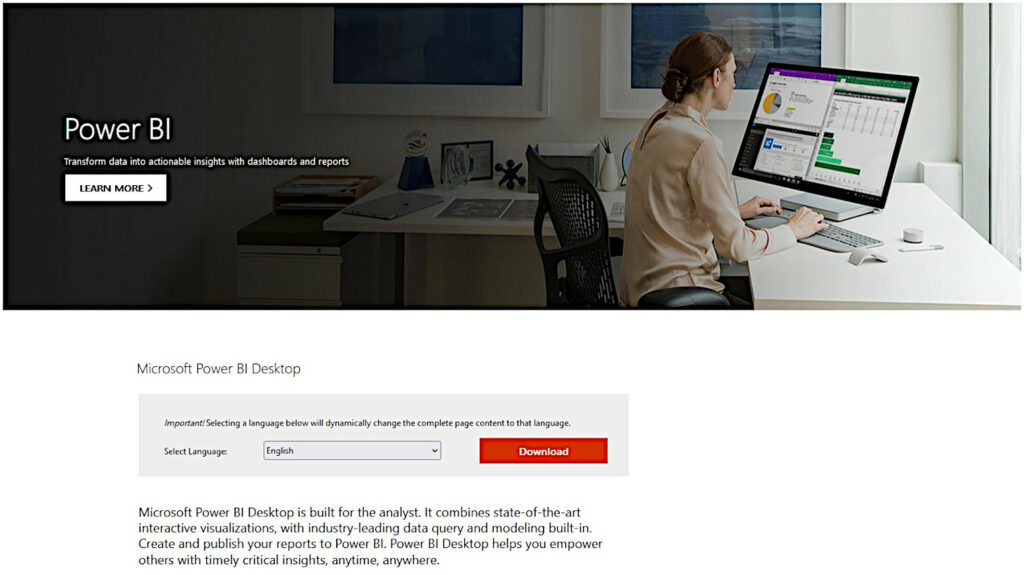
5. Klicke dann auf die Schaltfläche „Herunterladen“, nachdem Du die Sprache ausgewählt hast.
6. Du wirst zwei Optionen zum Herunterladen der Datei haben: PBIDEsktop.msi und PBIDEsktop_x64.msi. Die PBIDEsktop_x64.msi ist die Datei, die Du herunterladen musst, wenn Du ein 64-Bit-Betriebssystem hast.
7. Du kannst die Datei auswählen, die Du je nach Art deines Betriebssystems installieren möchtest, und auf „Weiter“ klicken.
8. Nachdem Du auf die Schaltfläche „Weiter“ geklickt hast, beginnt der Download der Installationsdatei. Wenn der Download abgeschlossen ist, speichere die Installationsdatei auf deinem lokalen Laufwerk.
BI Desktop: Installationsguide
Power BI ist ein cloudbasiertes Modellierungs-, Analyse- und Visualisierungstool, das die meisten kritischen Geschäftsdaten in einer einzigen Ansicht anzeigt. Mit Live-Dashboards hast du die Abläufe in deinem Unternehmen im Blick und mit Power BI Desktop kannst du interaktive Berichte erstellen. Du kannst auch mit der Power BI Mobile App auf deine Daten zugreifen. Sie ist kostenlos und einfach zu benutzen.
Sobald Du Power BI auf Dein System heruntergeladen hast, ist es an der Zeit, mit der Installation fortzufahren. Nachfolgend findest Du die Schritte zur Installation von Power BI.
1. Gehe zu der auf Deinem lokalen Laufwerk gespeicherten Power BI-Installationsdatei und klicke mit der rechten Maustaste darauf, um die Installationsoption auszuwählen.
2. Wenn Du auf die Installationsoption klickst, erscheint ein Fenster, in dem Du auf die Option „Ausführen“ klicken musst, um diese Datei zu öffnen.
3. Wenn Du die Installationsdatei ausführst und das angezeigte Konfigurationsfenster siehst, klicke auf die Schaltfläche „Weiter“.
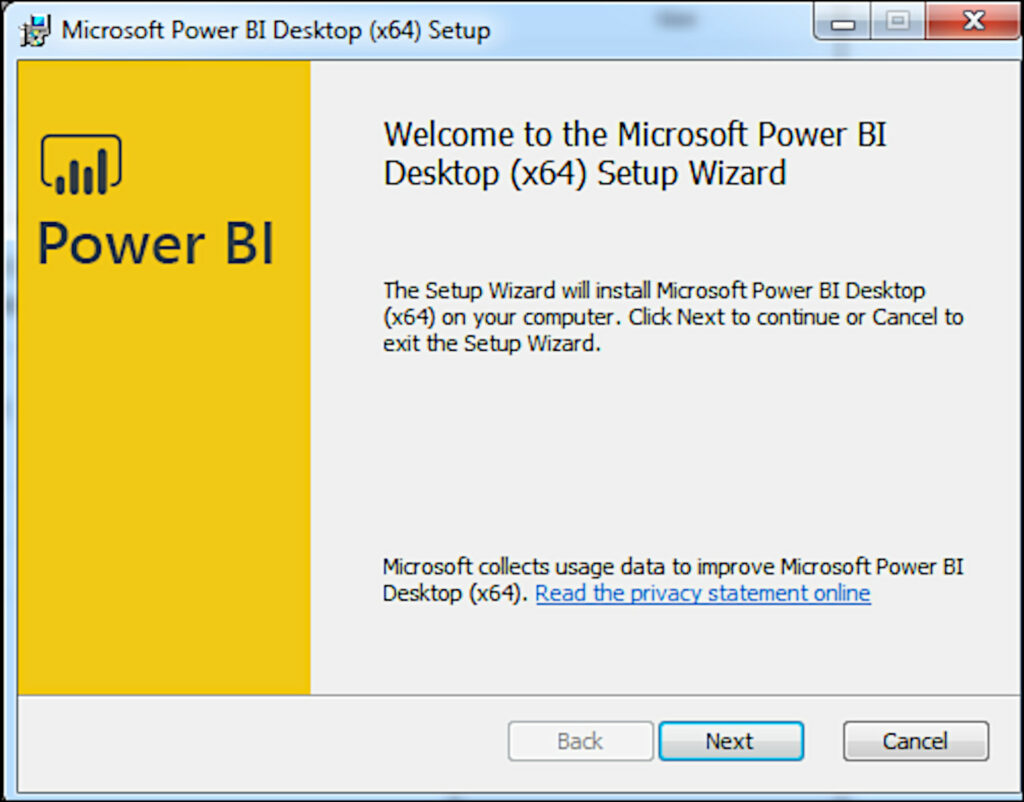
4. Akzeptiere die Lizenzvereinbarung und klicke auf die Schaltfläche „Weiter“, um die Installation abzuschließen.
5. Akzeptiere den Power BI-Lizenzvertrag.
6. Wähle den Zielordner auf deinem PC aus, in dem die Installationsdatei gespeichert werden soll, und klicke auf Weiter.
7. Klicke auf die Schaltfläche „Installieren“, um die Installation zu starten. Du kannst auf „Zurück“ klicken, um alle deine Installationseinstellungen zu überprüfen oder zu ändern.
8. Klicke auf die Schaltfläche „Fertigstellen“, um den Installationsprozess abzuschließen.
9. Wenn Du die Power BI-Verknüpfung auf deinem Desktop öffnest, wird ein Willkommensbildschirm angezeigt. Über diesen Bildschirm kannst du verschiedene Optionen zur Datenbeschaffung starten, aktuelle Datenmodelle verbessern, Berichte erstellen und auch Berichte veröffentlichen und weitergeben.
💡Auch interessant:
| PL-300 Zertifizierung |
| Power BI Desktop Anleitung |
| DAX Power BI |
| Dataflow Power BI |
| Power BI Direct Query |
| Power BI Slicers |
Power BI Desktop: Vorteile
Wenn Du Power BI auf Deinem Computer installiert hast, kannst du die Vorteile dieses Business Intelligence-Tools nutzen.
- Verschiedene Datenquellen: Du kannst Daten aus verschiedenen Quellen vor Ort und in der Cloud importieren, z. B. aus Excel, SharePoint, Dynamics 365, Azure SQL DB und Google Analytics.
- Transformation von Daten: In Power BI Desktop ist der Power Query-Editor integriert, mit dem Du Informationen aus verschiedenen Quellen organisieren, bearbeiten und kombinieren kannst. Power Query verwaltet das Extrahieren, Transformieren und Laden (ETL) von Daten.
- Schnittstelle: Verwalte Informationen einfach mithilfe der drei Ansichten, die das Programm bietet und auf die du zugreifen kannst.
- Berichte erstellen: Erstelle Berichte und mehrseitige Visualisierungen.
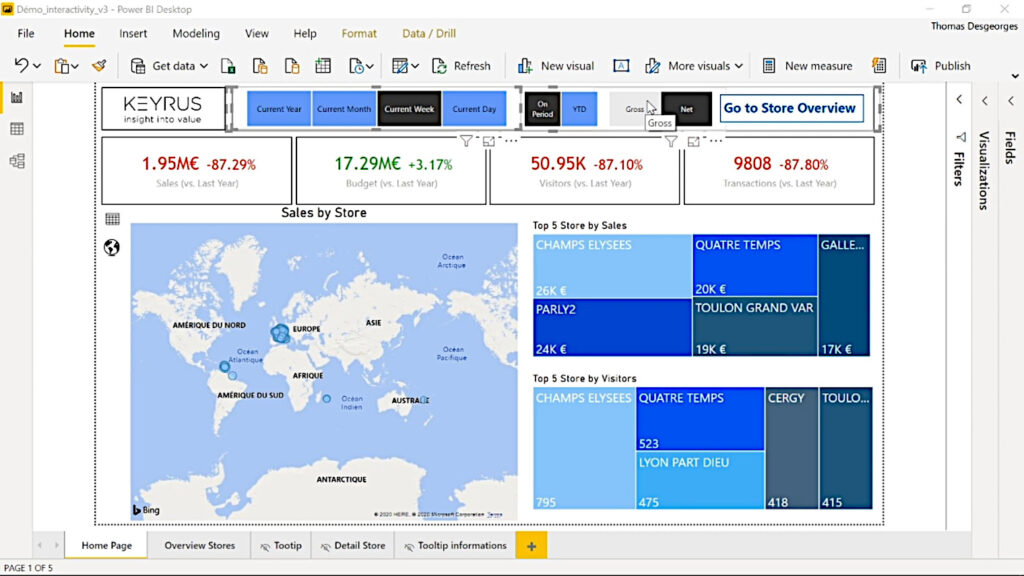
- Daten: Suche nach deinen Tabellen und den Informationen, die Du für das Datenmodell und die Transformation verwendest.
- Modell: Verwalte die Beziehungen zwischen den Tabellen im Datenmodell, das Du mit DAX-Formeln weiter ausbauen kannst.
- Interaktive Berichte erstellen: Erhalte Grafiken aus den Datenfeldern, die Du auswählst, wähle einen visuellen Typ aus über 100 verfügbaren Elementen oder erstelle einen, der zu den Informationen passt, die du analysieren möchtest. Dies wird Dir helfen, Trends zu erkennen und Hochrechnungen zu erstellen.